Come usare Virgilio Mail su un client di posta
Virgilio Mail è un ottimo servizio di Web Mail che può essere usato direttamente dal browser, ma a volte potrebbe tornare utile leggere e inviare email usando un client di posta elettronica tradizionale.
Ecco il motivo per il quale oggi voglio illustrarti come usare Virgilio Mail su un client di posta come Microsoft Outlook, Mozilla Thunderbird o Mail per Mac. Basta affrontare una procedura di configurazione di pochi secondi e si può usare la propria casella Virgilio Mail in qualunque programma. Ecco tutto in dettaglio.
Se vuoi sapere come usare Virgilio Mail su un client di posta ed utilizzi Microsoft Outlook, il primo passo che devi compiere è cliccare sul pulsante File collocato in alto a sinistra e selezionare la voce Impostazioni account nella schermata che compare.
Nella finestra che si apre, clicca sul pulsante Nuovo contenuto nella scheda Posta elettronica, metti il segno di spunta accanto alla voce Configura manualmente le i,postazioni del server o tipi di server aggiuntivi e fai click su Avanti per due volte consecutive. Ora, compila il modulo che ti viene proposto in questo modo:
- Nome: il tuo nome.
- Indirizzo posta elettronica: il tuo indirizzo Virgilio Mail (es. nome@virgilio.it).
- Tipo acount: IMAP.
- Server posta in arrivo: in.virgilio.it.
- Server posta in uscita (SMTP): out.virgilio.it.
- Nome utente: il tuo indirizzo Virgilio Mail.
- Password: la password del tuo account Virgilio Mail.
Metti quindi il segno di spunta accanto alla voce Richiedi accesso con autenticazione password di protezione (SPA), clicca sul pulsante Altre impostazioni, seleziona la scheda Server della posta in uscita, metti il segno di spunta accanto alle opzioni IL server della posta in uscita (SMTP) richiede l'autenticazione e Utiliza le stesse impostazioni del server della posta in arrivo e clicca su OK, Avanti, Chiudi e Fine per completare la configurazione di Outlook.
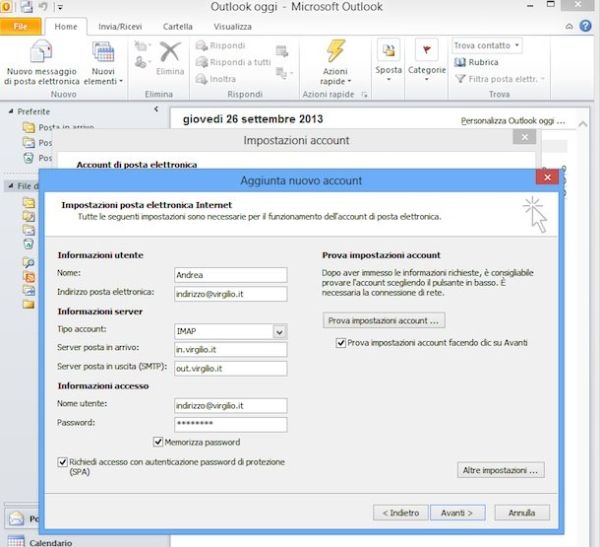
Se vuoi usare Virgilio Mail su un client di posta e il tuo programma per le email preferito è Mozilla Thunderbird, clicca sul pulsante Menu che si trova in alto a destra (l'icona con le tre linee orizzontali) e seleziona la voce Opzioni > Impostazioni account dal menu che compare.
Nella finestra che si apre, clicca sul pulsante Azioni account > Aggiungi account di posta e compila il modulo che ti viene proposto digitando nel campo Nome il tuo nome, nel campo Indirizzo email il tuo indirizzo Virgilio Mail e in Password la tua password di Virgilio Mail. Successivamente, clicca su Continua, poi su Configurazione manuale e compila il modulo che ti viene proposto in questo modo:
- Nome: il tuo nome.
- Indirizzo email: il tuo indirizzo Virgilio Mail (es. nome@virgilio.it).
- Password: la password del tuo account Virgilio Mail.
- In entrata: IMAP, in.virgilio.it, Porta 143, Nessuna, Password cifrata.
- In uscita: SMTP, out.virgilio.it, Porta 587, Nessuna, Password cifrata.
- Nome utente: il tuo indirizzo Virgilio Mail.
Adesso clicca su Fatto per salvarele impostazioni appena inserite, metti il segno di spunta accanto alla voce Sono consapevole dei rischi e fai click su Fatto per completare la configurazione di Thinderbird.
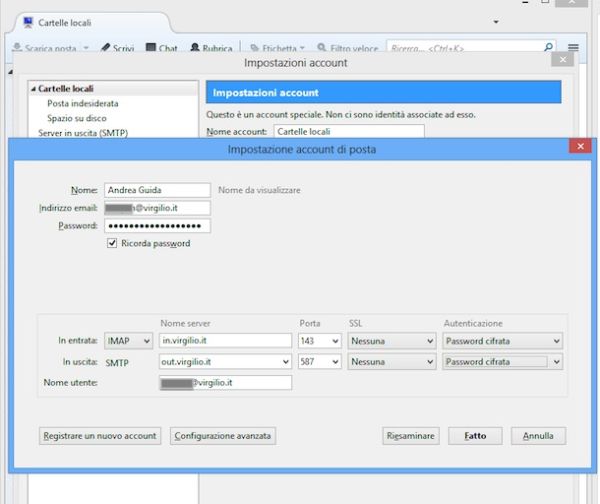
Se utilizzi un Mac e vuoi configurare Virgilio Mail in Mail (il client di posta elettronica predefinito di OS X), avvia l'applicazione e seleziona la voce Aggiungi account dal menu File.
Nella finestra che si apre, digita il tuo nome nel campo Nome completo, il tuo indirizzo Virgilio Mail nel campo Indirizzo e-mail e la password del tuo account Virgilio Mail nel campo Password. Clicca quindi su Continua ed aspetta che il programma testi le impostazioni appena inserite. Comparirà un messaggio di errore, ignoralo e clicca nuovamente su Continua.
A questo punto, seleziona IMAP dal menu a tendina Tipo account e fai click prima su Continua per quattro volte consecutive e poi su Crea per completare la configurazione di Mail.
